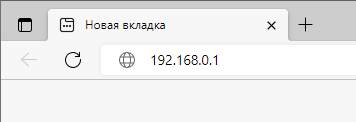Настройка WDS на TP-Link Archer С5/С9/EC220
1. Откройте любой веб-браузер (Google Chrome/Mozilla Firefox или другие) на устройстве, которое подключено по Wi-Fi или с помощью кабеля к роутеру.
В адресной строке напишите 192.168.0.1 (адрес указан на корпусе роутера) и нажмите Enter.
Иногда вместо интерфейса открывается поисковик. В таком случае попробуйте ввести в адресную строку https://192.168.0.1/
Если интерфейс роутера все равно не открылся, то можно сбросить настройки через кнопку RESET на корпусе роутера.
2. Пройдите авторизацию. Данные для входа можно посмотреть на корпусе роутера. Обычно используется admin / admin.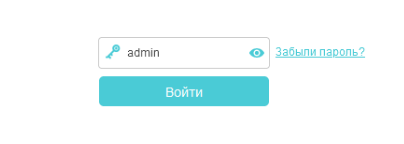
3. Вверху выберите Дополнительные настройки, в левом меню нажмите Беспроводной режим, а затем Дополнительные настройки. В разделе WDS поставьте галочку на Включить и нажмите на кнопку Сканировать.
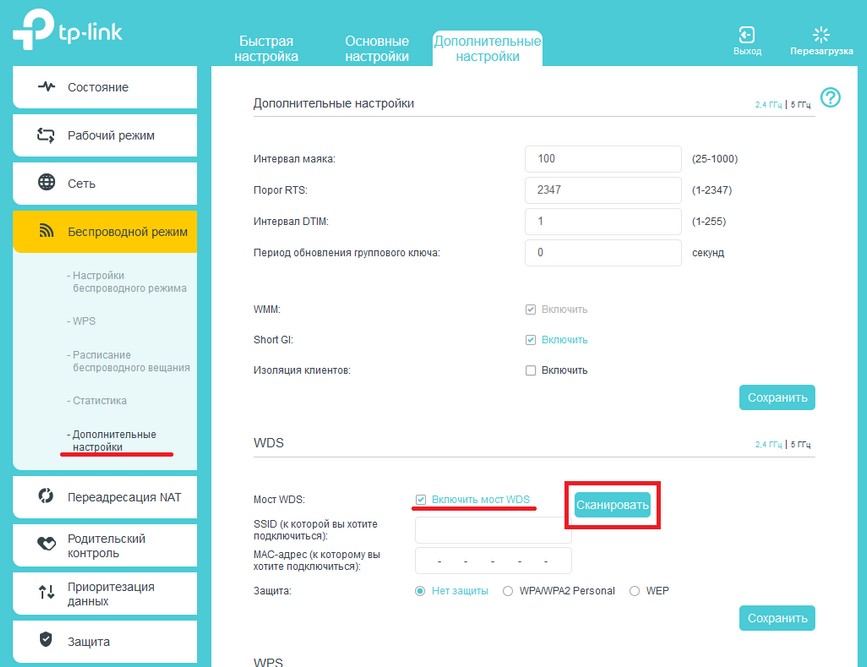
4. В открывшемся списке найдите сеть основного роутера и нажмите на скрепку в столбце Подключить.
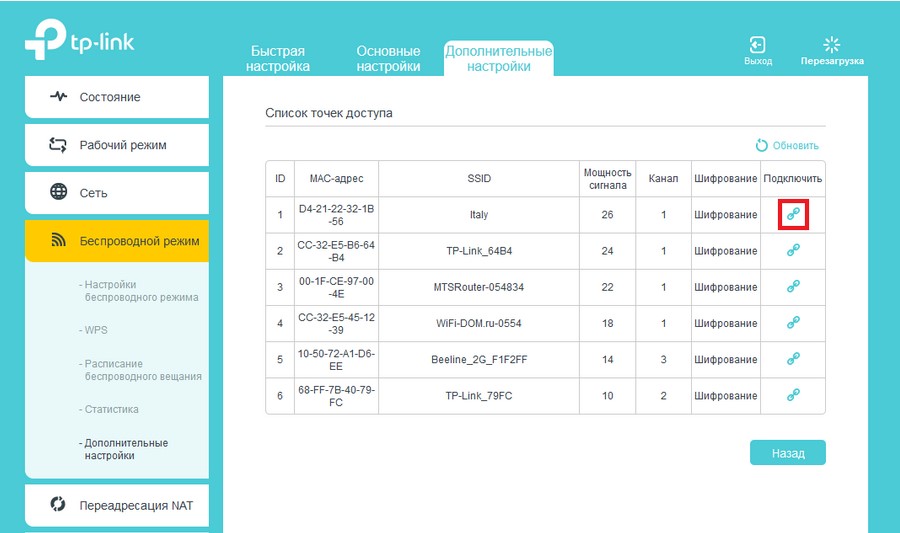
5. Роутер предложит поменять канал сети на тот, который использует основной роутер, так как это необходимо для работы WDS. Нажмите Да.
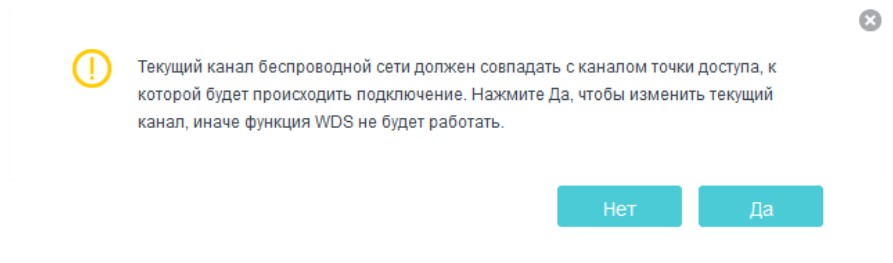
6. Далее нужно выбрать защиту. Выберите WPA/WPA2 Personal, версию защиты, которую использует основной роутер, и его шифрование. Затем введите пароль, который используется для подключения устаройств к основному роутеру.
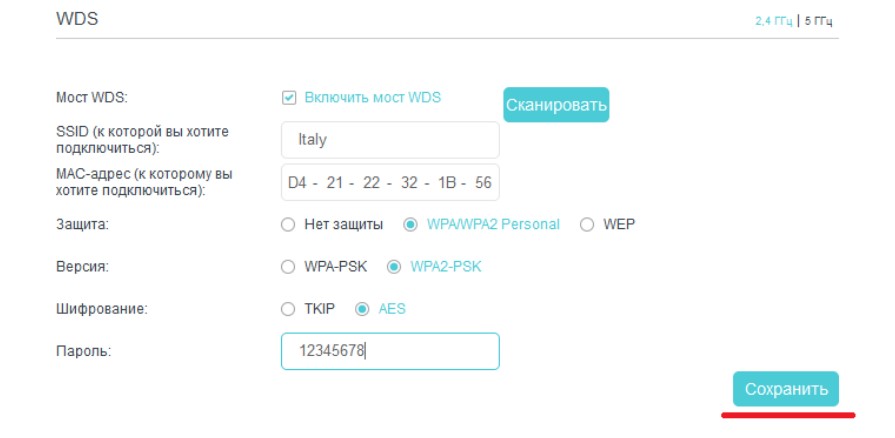
7. Для корректной работы режима WDS IP-адреса основного и вторичного роутера должны быть уникальными. В левом меню выберите Сеть/LAN и поменяйте IP-адрес вторичного роутера на 192.168.0.2. Сохраните изменения.
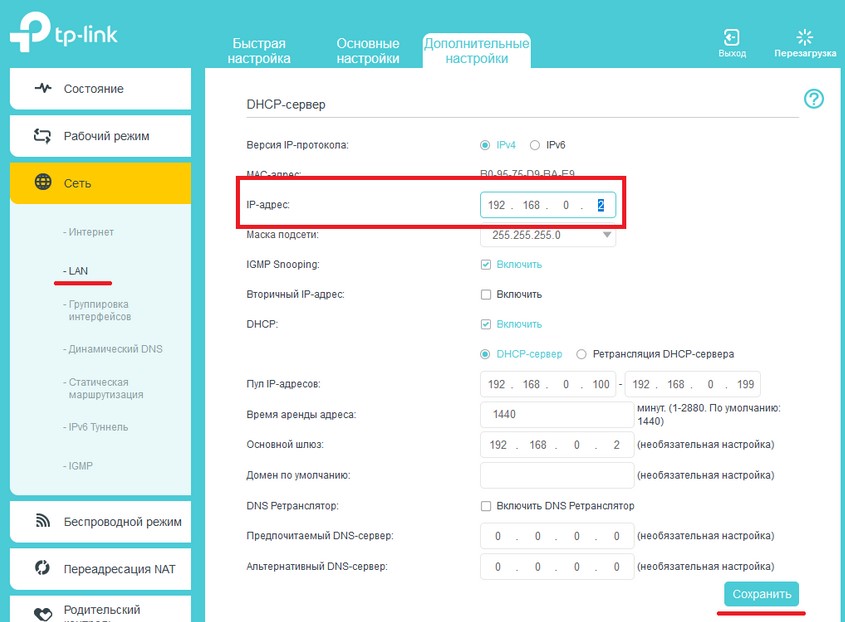
АО «ЭР-Телеком Холдинг» осуществляет обработку персональных и иных пользовательских данных в соответствии с Политикой в отношении обработки персональных данных.
ООО «Кроникс Плюс» осуществляет обработку персональных и иных пользовательских данных в соответствии с Политикой в отношении обработки персональных данных.
© АО «ЭР-Телеком Холдинг» 2011-2024